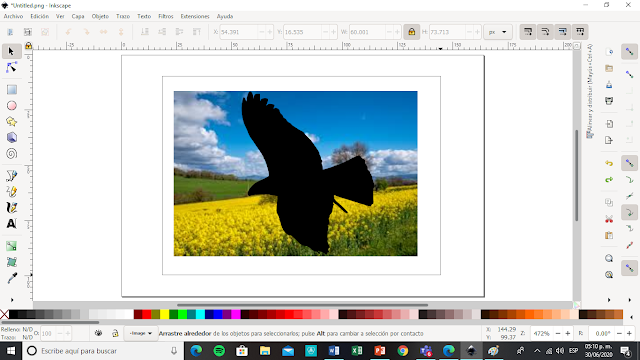sábado, 1 de agosto de 2020
miércoles, 22 de julio de 2020
Texto Tercera Dimension 2a parte
1. Da clic en la herramienta texto (o presiona F8)
2. Escribe un texto.
3. DA clic en TRAZO - SIMPLIFICAR.
4. da clic en el dibujo para realizar cambios de perspectiva.
5. Arrastra los puntos de transformación.
6. Modifícalo hasta que obtengas algo parecido a esto:
7. Da clic en EDICIÓN - DUPLICAR (ó Control + D)
8. Da color al dibujo de encima y arrastralo un poco hacia arriba.
9. Utiliza la herramienta Curvas Beizer y líneas rectas.
10. Da clic en la herramienta (lado izquierdo) Ajustar nodos a vértice.
11. Revisa que tu borde este en Ancho del trazo cero
12. Haz rectángulos en cada figura en los bordes interiores.
13. Usa el gradiente lineal sobre la capa superior
14. Crea un duplicado del color de encima y dale color negro. Pasalo debajo de todo.
15.Cambia los colores a tonos de grises
16. Aplica FILTROS - MATERIALES - PINTURA METALIZADA.
17. Crea un rectángulo encima del dibujo.
18. Aplica relleno degradado desde el centro y ponlo en el fondo de todo.
19. Selecciona el duplicado en color negro y dale desenfoque
20. Selecciona el dibujo. Da clic en ARCHIVO - EXPORTAR. Selección.
21. Listo
2. Escribe un texto.
3. DA clic en TRAZO - SIMPLIFICAR.
4. da clic en el dibujo para realizar cambios de perspectiva.
5. Arrastra los puntos de transformación.
6. Modifícalo hasta que obtengas algo parecido a esto:
7. Da clic en EDICIÓN - DUPLICAR (ó Control + D)
8. Da color al dibujo de encima y arrastralo un poco hacia arriba.
9. Utiliza la herramienta Curvas Beizer y líneas rectas.
10. Da clic en la herramienta (lado izquierdo) Ajustar nodos a vértice.
11. Revisa que tu borde este en Ancho del trazo cero
12. Haz rectángulos en cada figura en los bordes interiores.
13. Usa el gradiente lineal sobre la capa superior
14. Crea un duplicado del color de encima y dale color negro. Pasalo debajo de todo.
15.Cambia los colores a tonos de grises
16. Aplica FILTROS - MATERIALES - PINTURA METALIZADA.
17. Crea un rectángulo encima del dibujo.
18. Aplica relleno degradado desde el centro y ponlo en el fondo de todo.
19. Selecciona el duplicado en color negro y dale desenfoque
20. Selecciona el dibujo. Da clic en ARCHIVO - EXPORTAR. Selección.
21. Listo
miércoles, 15 de julio de 2020
Texto en silueta
1. Crea un círculo (mantén presionada la tecla control cunado arrastres)
2. Crea un rectángulo como se muestra en la figura.
3. Selecciona ambos.
4. Da clic en TRAZO - INTERSECCIÓN.
5. Quedará lo siguiente:
6. Da clic con e botón derecho del ratón sobre la figura y da clic en DUPLICAR.
7. Da clic en Reflejar los objetos verticalmente (o presiona la tecla V)
8. Así se ve:
9. Acomoda las figuras de la siguiente manera:
10. Selecciona ambas figuras. Da clic en TRAZO - UNIÓN.
.
11. Crea un duplicado (Presiona CONTROL + D) Arrastra el duplicado hacia la derecha y crea un cuadrado como el que se muestra:
12. Da clic en TRAZO - DIFERENCIA.
13. Selecciona ambos y da clic en TRAZO - UNIÓN.
14. Escribe el texto que deseas moldear en la figura.
15. Clocla el texto en la figura. Presiona SHIFT + CONTROL + 7 y después selecciona las opciones como las de la imagen. Arrastra la parte superior del texto para ajustarlo. Repite para el borde inferior con el icono correspondiente (de las herramientas de efecto de trayecto)
16. Crea un círculo en la orilla izquierda de la figura. Selecciona todo. Luego da clic en TRAZO - INTERSECCIÓN.
19. Listo.
2. Crea un rectángulo como se muestra en la figura.
3. Selecciona ambos.
4. Da clic en TRAZO - INTERSECCIÓN.
5. Quedará lo siguiente:
6. Da clic con e botón derecho del ratón sobre la figura y da clic en DUPLICAR.
7. Da clic en Reflejar los objetos verticalmente (o presiona la tecla V)
8. Así se ve:
9. Acomoda las figuras de la siguiente manera:
10. Selecciona ambas figuras. Da clic en TRAZO - UNIÓN.
.
11. Crea un duplicado (Presiona CONTROL + D) Arrastra el duplicado hacia la derecha y crea un cuadrado como el que se muestra:
12. Da clic en TRAZO - DIFERENCIA.
13. Selecciona ambos y da clic en TRAZO - UNIÓN.
14. Escribe el texto que deseas moldear en la figura.
15. Clocla el texto en la figura. Presiona SHIFT + CONTROL + 7 y después selecciona las opciones como las de la imagen. Arrastra la parte superior del texto para ajustarlo. Repite para el borde inferior con el icono correspondiente (de las herramientas de efecto de trayecto)
16. Crea un círculo en la orilla izquierda de la figura. Selecciona todo. Luego da clic en TRAZO - INTERSECCIÓN.
19. Listo.
martes, 30 de junio de 2020
Silueta de foto
1. Importa las dos imágenes, la de una paisaje y la de una figura.
2. Selecciona la imagen de la figura
3. Clic en trazo - Vectorizar mapa de bits
4. Da clic en actualizar.
5. Cambia el valor a 930 para incluir elementos y luego actualiza de nuevo.
6. Elimina (borra) el mapa de bits de la imagen.
7. Coloca encima del paisaje la vectorización.
8. Da clic en Objeto - Recorte - Aplicar
9. Listo.
2. Selecciona la imagen de la figura
3. Clic en trazo - Vectorizar mapa de bits
4. Da clic en actualizar.
5. Cambia el valor a 930 para incluir elementos y luego actualiza de nuevo.
6. Elimina (borra) el mapa de bits de la imagen.
7. Coloca encima del paisaje la vectorización.
8. Da clic en Objeto - Recorte - Aplicar
9. Listo.
jueves, 25 de junio de 2020
Perspectiva
1. Ten un dibujo (creado ó vectorizado de una foto)
2. Agrupar todos los elementos.

Nota: Si hay textos convertirlos en objetos:
A) Selecciónalos.
B) Da clic en el menú Trayectos - Objetos - Objetos a trayectos .

3. Da clic en Trayecto - Efectos de trayecto.
4. Vuelve a seleccionar los elementos.
5. Da clic en el ícono " + ".
6. Elige el efecto "perspectiva sobre"
7. Da clic en la herramienta selector de nodos. El manejador de las cuatro esquinas, mueve dos de ellos para dar el efecto de perspectiva.
8. Si quieres mejorarlo haz lo siguiente:
a) Da clic en limpiar para eliminar la perspectiva.
b) Da clic en Reflejar los movimientos horizontalmente u horizontalmente.
c) Arrastra los manejadores.
Suscribirse a:
Comentarios (Atom)
-
Para crear un texto de manera especial se puede hacer uso de esta herramienta de acuerdo a una de las lineas de los dibujos. 1. Despué...
-
1. De clic en la herramienta TEXTO (puede presionar tecla T) 2. Escriba una texto 3. Con la herramienta SELECCIONAR (flecha) o t...